- Тип техники
- Бренд
Просмотр инструкции цифрового фотоаппарата Sony DSC-S750, страница 78
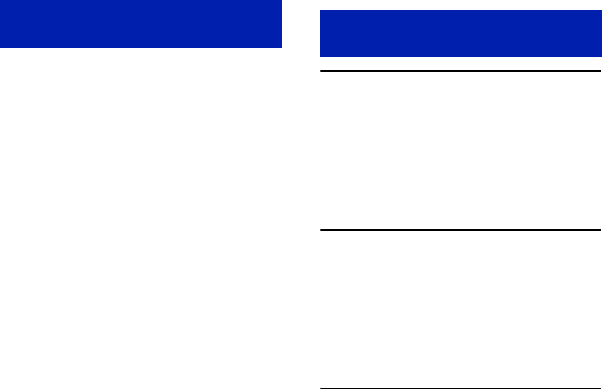
78
Использование компьютера Macintosh
Можно скопировать изображения на
компьютер Macintosh.
• Программа “Picture Motion Browser”
несовместима с компьютерами Macintosh.
Для компьютера, к которому
подсоединяется фотоаппарат,
рекомендуется следующая среда.
Рекомендуемая среда компьютера
для копирования изображений
ОС (предустановленная): Mac OS
9.1/9.2/ Mac OS X (версия 10.1–10.4)
Гнездо USB: входит в стандартный
комплект поставки
Примечания по подсоединению
фотоаппарата к компьютеру
• Для всех рекомендуемых выше
компьютерных сред правильная работа
не гарантируется.
• Если к одному компьютеру подсоединить
одновременно два или более устройств
USB, некоторые устройства, включая
данный фотоаппарат, могут не работать.
Это зависит от используемых типов
устройств USB.
• При использовании концентратора USB
правильная работа не гарантируется.
• При подсоединении фотоаппарата с
помощью интерфейса USB,
совместимого с высокоскоростным
интерфейсом Hi-Speed USB
(совместимый с USB 2.0), обеспечивается
усовершенствованная передача данных
(высокоскоростная передача), поскольку
данный фотоаппарат поддерживает
высокоскоростной интерфейс Hi-Speed
USB (совместимый с USB 2.0).
• При подсоединении к компьютеру
доступны два режима соединения USB:
[Mass Storage] (по умолчанию) и [PTP]. В
данном разделе в качестве примера
описан режим [Mass Storage]. Для
получения подробных сведений о [PTP]
см. стр. 60.
• Когда компьютер возобновляет работу из
режима ожидания или спящего режима,
связь между фотоаппаратом и
компьютером может восстановиться не
одновременно.
1 Подготовьте фотоаппарат и
компьютер Macintosh.
Выполните процедуру, описанную
в разделе “Подготовка
фотоаппарата и компьютера” на
стр. 69.
2 Подсоедините специальный
кабель USB.
Выполните процедуру, описанную
в разделе “Подсоединение
фотоаппарата к компьютеру” на
стр. 69.
3 Выполните копирование
файлов изображений на
компьютер Macintosh.
1Дважды щелкните появившийся
значок t [DCIM] t папку, где
хранятся изображения, которые
необходимо скопировать.
2Перетащите файлы изображений
на значок жесткого диска.
Файлы изображений будут
скопированы на жесткий диск.
• Для получения подробных сведений о
месте хранения изображений и именах
файлов см. стр. 72.
Рекомендуемая
компьютерная среда
Копирование и просмотр
изображений на компьютере
Ваш отзыв будет первым



